如何將多個圖像轉換為 PDF 文件
已發表: 2020-08-31圖像可以獨立存在。 但有時,您需要將多個圖像組合成一個 PDF 文件並保存或共享。 例如,您可以在課堂上拍攝白板的照片,並使用以下工具之一將這些多張圖像轉換為一個 PDF 文件。
PDF 文件很常見,您可以在任何平台上使用它們。 這就是為什麼知道如何快速將 JPEG 或 PNG 圖像轉換為 PDF 會派上用場的原因。 讓我們探索一些從多個圖像創建 PDF 文件的最簡單方法。
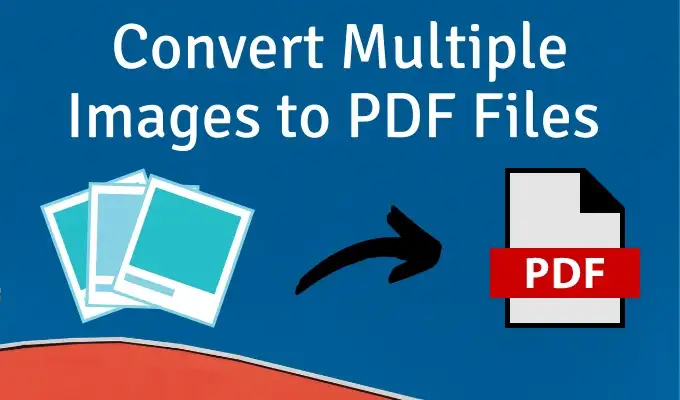
在 Windows 中使用 PDF 打印機
Microsoft Print to PDF 是 Windows 中的本機工具。 它是可從所有具有打印功能的應用程序訪問的虛擬打印機。 讓我們在圖像文件夾上嘗試一下。
- 將所有圖像放在一個文件夾中,然後按您想要的順序對它們進行排序。 如有必要,重命名您的文件。
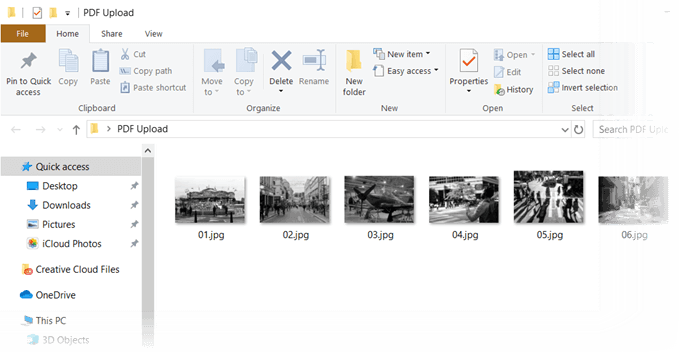
- 選擇所有圖像,然後轉到工具欄上的共享選項卡,然後單擊打印。
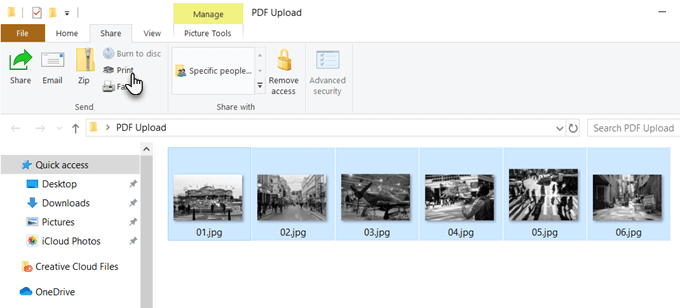
- 從可用打印機列表中選擇Microsoft Print to PDF 。 使用左右箭頭按鈕滾動瀏覽您選擇的圖像。
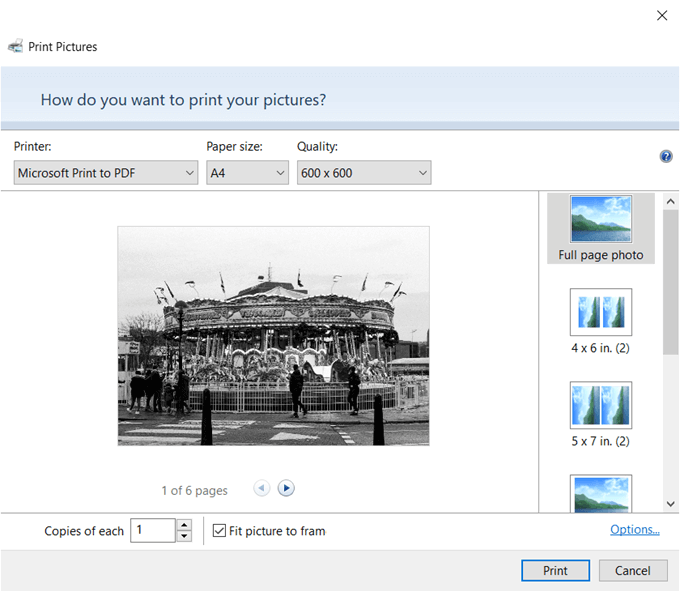
- 選擇紙張尺寸和質量。 在大多數情況下,A4 是默認值。
- 從右側預先設計的佈局中進行選擇。 例如,如果需要,您可以選擇整頁照片。 如果您有多個圖像並且想要檢查它們的相對優點,則將圖像打印為聯繫表是一個不錯的低成本選擇。
- 單擊對話框右下角的選項鍊接以獲取更多配置打印的選項。 在此對話框中,如果要打印 PDF,您可以銳化圖像以進行打印。
- 如果您要使用自己的打印機,請選擇僅顯示與我的打印機兼容的選項。
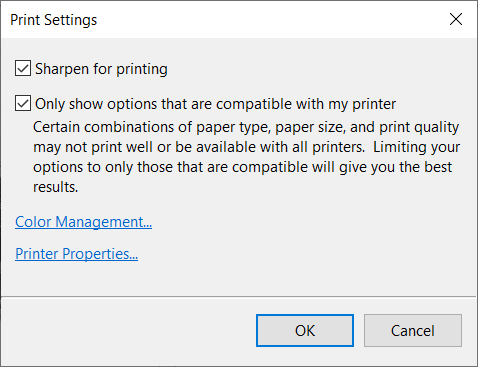
- 單擊打印機屬性鏈接並在橫向或縱向方向之間進行選擇。
- 單擊“確定”按鈕並返回“打印圖片”對話框。 選中適合框架的圖片。 默認情況下它始終處於打開狀態。
- 單擊打印以創建 PDF 文件,然後將 PDF 文件保存在桌面上。
使用微軟 Word
轉換為 PDF 也是 Microsoft Office 的一部分,可以幫助您通過單擊以 PDF 格式導出 Office 文檔。 Microsoft Word 還可以幫助您以創造性的方式佈局圖像,然後將其導出為 PDF 文件。
- 打開 Word 並開始一個新的空白文檔。
- 轉到功能區 > 插入 > 從 插入圖片。 使用菜單插入來自桌面或任何其他在線資源的圖片。 使用選擇手柄調整圖像的大小。 您可以使用 Word 表格和其他格式工具將圖片排列成您想要的佈局。
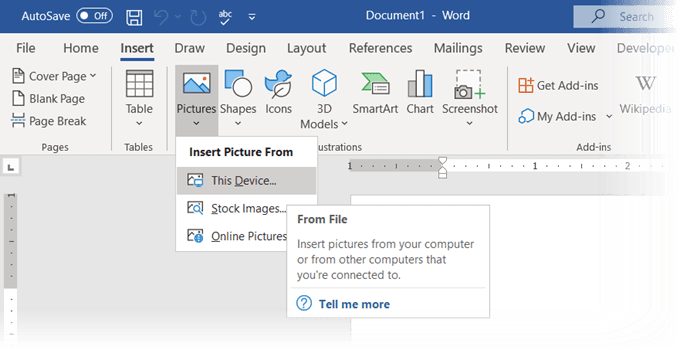
- 保存文檔。 然後,轉到文件 > 導出 > 創建 PDF/XPS 文檔,將包含多個圖像的文件轉換為 PDF 文件。
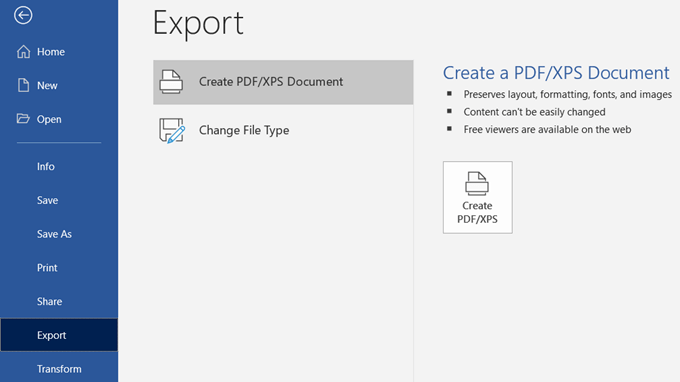
您知道您甚至可以使用 Microsoft Word 對 PDF 文檔進行密碼保護嗎?

使用在線圖像到 PDF 轉換器
PDF 格式是一種通用格式,支持它的許多工具也是如此。 您會在網上找到許多免費和付費的文件轉換器,幾乎所有的文件轉換器都處理 PDF。
這裡有三個可以通過單擊將多個圖像轉換為 PDF 文件的方法。
JPG轉PDF
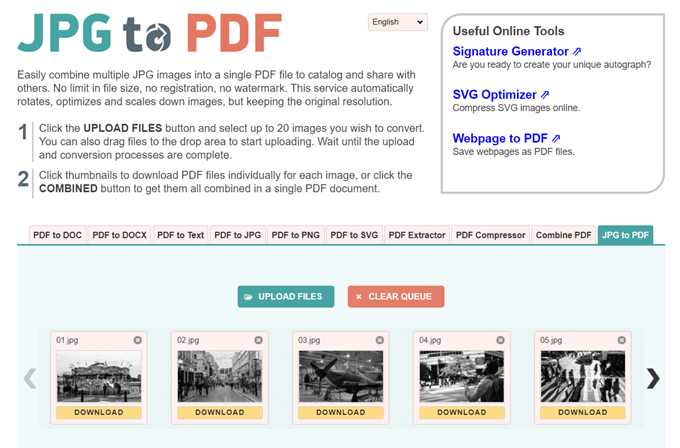
JPG to PDF 是一個不錯的小型 PDF 轉換工具,它不會對您施加水印或任何其他限制。 一批拖放或上傳 20 張圖像。 沒有文件大小限制,因此您可以上傳任意數量的圖像。
它不會壓縮您上傳的圖像。 在轉換文件之前,您可以使用編輯工具來旋轉、優化或縮小圖像。 為每個圖像單獨下載 PDF 文件,或單擊“組合”按鈕將它們全部放在一個 PDF 文檔中。
我愛PDF
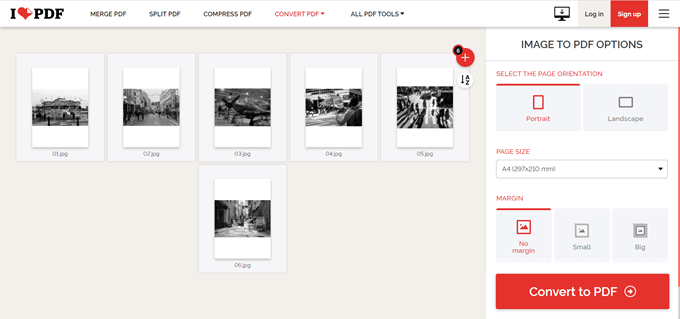
這是另一個簡單的 JPG 到 PDF 實用程序,它為您提供了更多使用選項。 您可以設置方向,使用三種典型的頁面大小,並以邊距完成。
將圖像轉換為 PDF 文件後,將其直接下載到桌面或保存在 Google Drive 或 Dropbox 文件夾中。 通過您的雲帳戶與您的朋友共享文件或使用可共享鏈接。
服務器會在兩小時後清除所有存儲的文件。
PDF 糖果
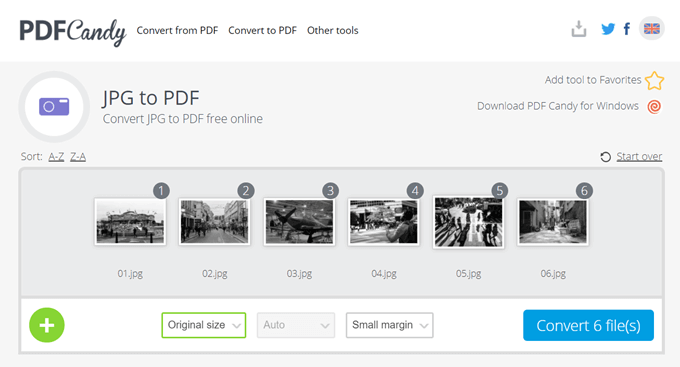
想要一把滿足您所有 PDF 需求的瑞士刀嗎? PDF Candy 有很多工具來處理 PDF 文件。 JPG 到 PDF 是選項之一。
PDF Candy 是安全的,該網站稱其服務器上沒有存儲任何文件。 每個工具都是免費的,沒有任何限制、限製或隱藏的障礙。 您可以下載並離線使用適用於 Windows 的 PDF Candy 軟件。
注意:令人驚訝的是,Adobe 的在線 JPG 到 PDF 轉換器不允許您上傳超過一張照片並將其轉換為 PDF。
使用 Chrome 擴展程序
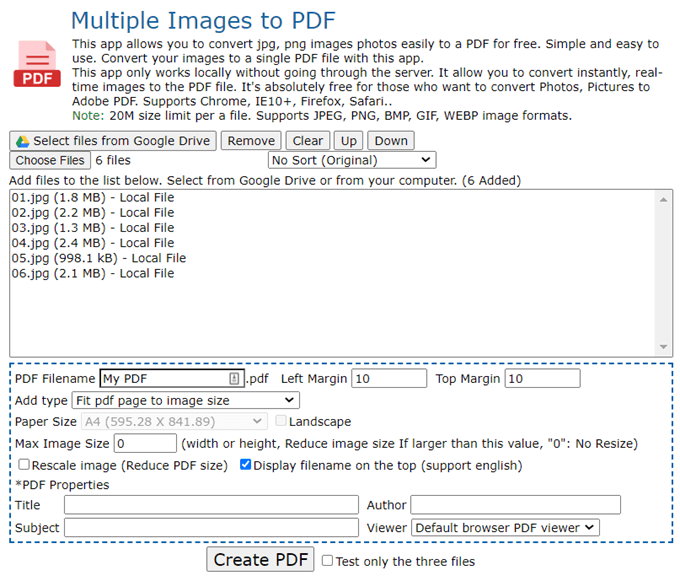
有一些 Chrome 擴展程序也可以完成這項工作。 Multiple Images to PDF 是一個 Chrome 擴展程序,它在將您的 PNG 和 JPG 圖像轉換為 PDF 之前不會通過服務器。
擴展是進行轉換的網站的前端。 正如您在上面的屏幕中看到的,您可以控制一些文件參數。 例如,您可以重新縮放圖像並減小 PDF 的文件大小。
每個文件的大小限制為 20MB。 該在線工具可以處理 JPEG、PNG、BMP、GIF 和 WEBP 圖像格式。
使用 Adobe Acrobat 創建可搜索的 PDF 文件
如果您的計算機上安裝了 Adobe Acrobat DC,那麼您將擁有一個強大的選項。 Adobe Acrobat 是一款付費軟件,並附帶其他花里胡哨的功能。
Acrobat 允許您在創建 PDF 之前更正和增強圖像。 您可以使用文本識別從圖像文件和白板圖像的掃描中創建可搜索的 PDF 文件。
但創建 PDF 是一個簡單的三步過程:
- 選擇創建 PDF工具。
- 瀏覽到文件的位置。
- 單擊創建。
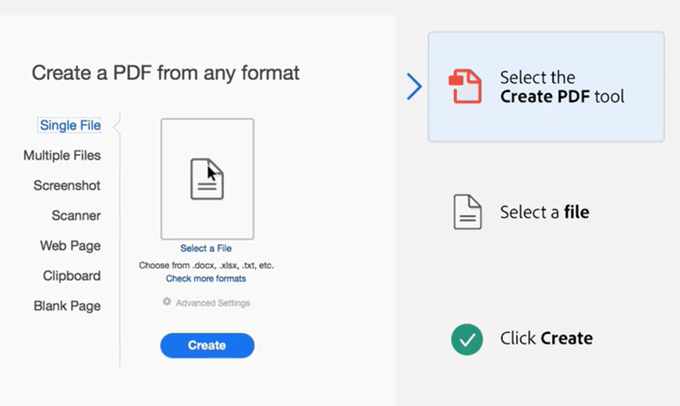
Adobe Photoshop 還可以快速創建多頁 PDF 文件,但您可以將該解決方案留給專門的工作。
將具有多個圖像的 PDF 文件用於創意用途
將多個圖像轉換為 PDF 文件是沒有用的。 它只會增加臃腫。 但是您可以做的是將此格式用於一些創造性用途。
- 將您的 Instagram 照片轉換為 PDF 並打印出來。
- 掃描您的所有說明手冊並將其轉換為單個 PDF。
- 由於可以從圖像中提取文本的 OCR,您可以捕獲整個白板圖像。 原始圖像和提取的筆記可用作學習材料。
想一想使用 PDF 格式的圖像的更多創造性用途,並在下面告訴我們。
